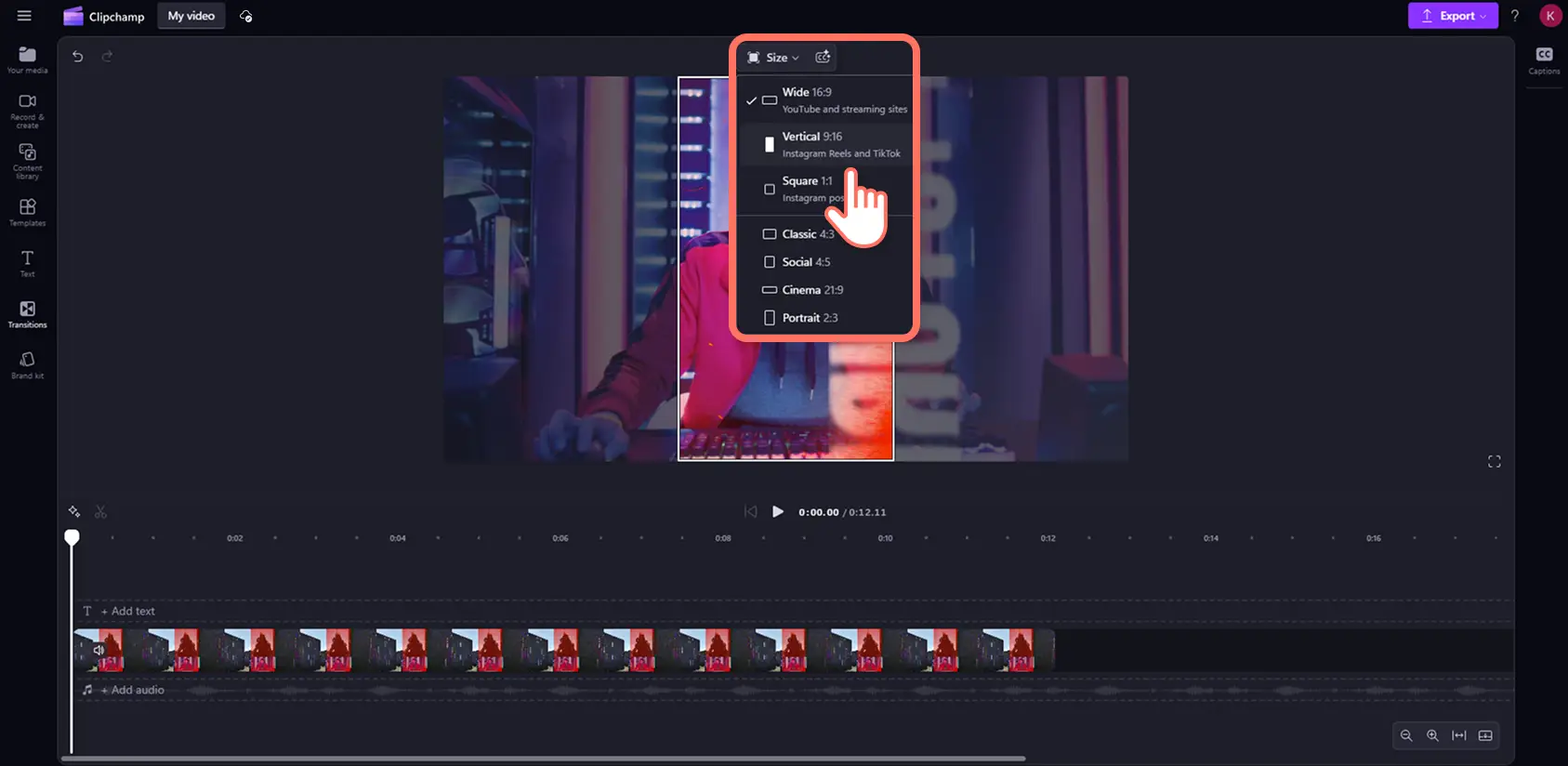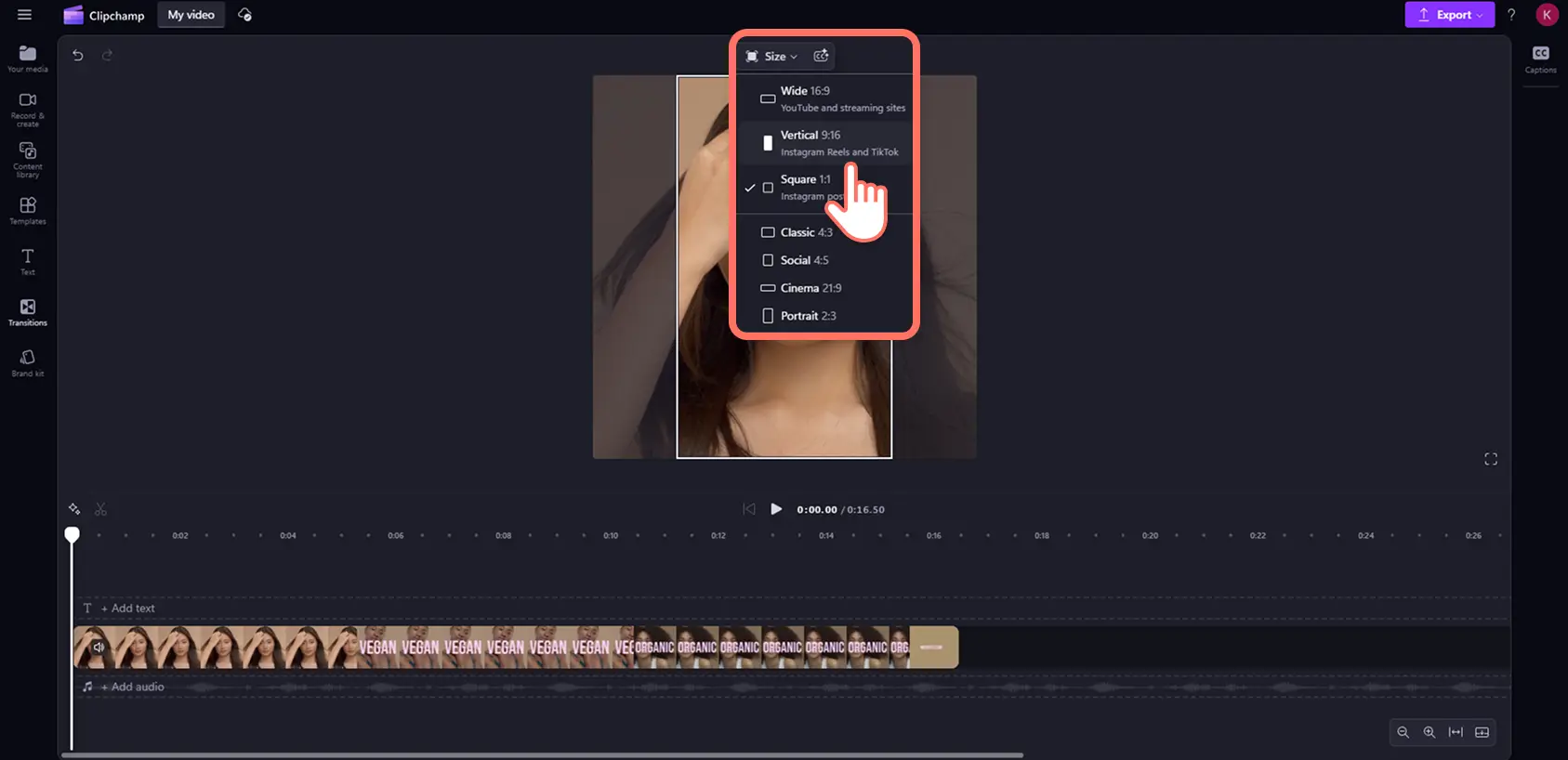"Назар аударыңыз! Бұл мақаладағы скриншоттар жеке тіркелгілерге арналған Clipchamp редакторынан алынған. Жұмыс және мектеп тіркелгілеріне арналған Clipchamp үшін де сондай қағидаттар қолданылады."
Осы бетте
Видеоларыңызды жаңа аудиториямен бөлісіп, қаралым санын көбейткіңіз келе ме?Тегін онлайн бейне өлшемін өзгерту құралының көмегімен бейне сапасын жоғалтпай кез келген бейненің өлшемін оңай өзгертіңіз және TikTok платформасына орналастырыңыз.
Сіздің TikTok жазылушыларыңыз YouTube бейнелеріңізді көрмеуі немесе басқа әлеуметтік желі тіркелгілеріңізге жазылмауы мүмкін. Бар бейнелердің өлшемін өзгерту — нөлден бастамай-ақ мазмұнды жылдам өзгертудің тамаша тәсілі. Видеоңыз кез келген әлеуметтік желідегі платформаға сай келуі үшін, 9:16 пропорциясын таңдасаңыз болғаны.
Clipchamp видеоредакторын пайдаланып, YouTube және Instagram видеоларының өлшемін TikTok үшін бейімдеу және мобильдік видеолардың пропорциясын өзгерту туралы білу үшін әрі қарай оқыңыз.
YouTube видеоларының өлшемін TikTok үшін бейімдеу
YouTube видеоларының пропорциясы TikTok бейне өлшеміне сай келмейді. TikTok-та кең экранды 16:9 YouTube видеоларын жариялауыңызға болады, дегенмен жазбаңыздың үсті мен астында қара жиек (хаттық қорап) пайда болады.
YouTube видеоларын TikTok форматына түрлендіру үшін мына қадамдарды орындаңыз.
Clipchamp тіркелгіңізге кіріңіз немесе жаңа тіркелгіні тегін жасаңыз.
Алдымен YouTube видеоңызды импорттаңыз, содан кейін уақыт шкаласына қосыңыз.
Пропорцияны кең экранға арналған 16:9 форматынан тік 9:16 форматына реттеңіз.
Видеоның жиектерін жылжытпалы құралдар тақтасындағы орналастыру, толтыру және қиып алу түймелерінің көмегімен өңдеңіз.
Жаңа TikTok видеосын 1080p HD ажыратымдылығымен сақтаңыз.
TikTok үшін Instagram-дағы видеоның өлшемін қалай өзгертуге болады
Кейде Instagram бейнелері кең экранда немесе шаршы өлшемде болуы мүмкін. Instagram бейнелерінің өлшемін TikTok форматының талаптарына сәйкес өзгерту керек. Бақытымызға орай, тік түсірілген Instagram Reels-тарын TikTok-қа еш өзгертпестен сала беруіңізге болады.
Instagram видеоларын TikTok-қа кәсіби деңгейде өңдеп салу үшін төмендегі қадамдарды орындаңыз.
Clipchamp тіркелгіңізге кіріңіз немесе жаңа тіркелгінітегін жасаңыз.
Instagram-ға арнап жасалған видеоңызды импорттаңыз, содан кейін уақыт шкаласына қосыңыз.
Пропорцияны кең экранға арналған 16:9 пропорциясы немесе шаршы 1:1 форматынан тік 9:16 пропорциясына өзгертіңіз.
Видеоның жиектерін жылжытпалы құралдар тақтасындағы орналастыру, толтыру және қиып алу түймелерінің көмегімен өңдеңіз.
Жаңа TikTok видеосын 1080p HD ажыратымдылығымен сақтаңыз.
TikTok үшін мобильдік видеолардың өлшемін қалай өзгертуге болады
Мобильдік видеоларды кең экранды 16:9 пропорциясында да, тігінен түсірілген 9:16 пропорциясында да жазуға болады.Кейбір тігінен түсірілген видеолардың пропорциясы нақты 9:16 болмаса, TikTok-қа жүктеп салған кезде олардың қара түсті жиектері пайда болуы мүмкін.Мобильді бейнелердің пропорциясын өзгерткіңіз келсе, жай ғана бейне өлшемін өзгертудің алдын ала орнатуларын пайдаланыңыз немесе қию құралымен бейнелердің өлшемін өзгертіңіз.
Төмендегі қадамдарды орындап, бірнеше түймені басып-ақ, мобильді бейнелердің пропорциясын өзгертіңіз.
Clipchamp тіркелгіңізге кіріңіз немесе жаңа тіркелгіні тегін жасаңыз.
Мобильдік видеоны импорттаңыз, содан кейін уақыт шкаласына қосыңыз.
Видеоңыз кең экранға арналған 16:9 пропорциясында болса, оны тігінен түсірілген 9:16 пропорциясына өзгертіңіз.Егер видеоңыз тігінен түсірілген, бірақ қара түсті жиектері болса, жылжытпалы құралдар тақтасындағы орналастыру, толтыру және қиып алу түймешіктерінің көмегімен өңдеңіз.
Жаңа TikTok видеосын 1080p HD ажыратымдылығымен сақтаңыз.
Егер сіз TikTok бейнелерінен көбірек шабыт іздеп жатсаңыз, TikTok-тың ең үлкен ағымдағы трендтерін тексеріңіз, содан кейін танымал TikTok эстетикасы үшін осы сүзгілер мен эффектілерді пайдаланыңыз.
Clipchamp бейне редакторының көмегімен кез келген бейнені TikTok-қа тегін түрлендіріңіз немесе Microsoft Clipchamp Windows бағдарламасын жүктеп алыңыз.